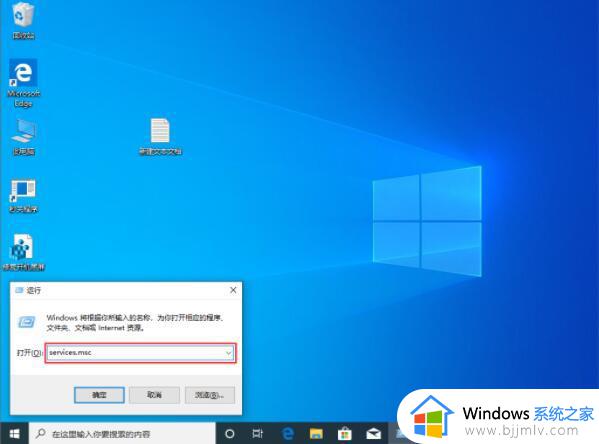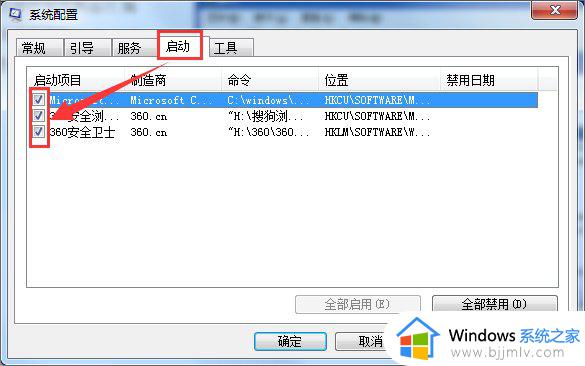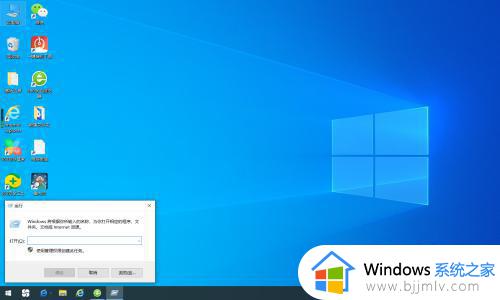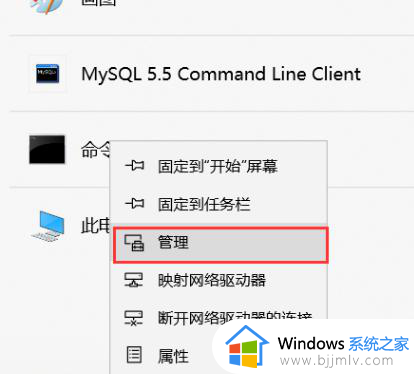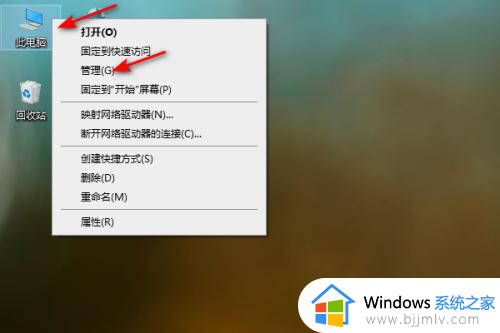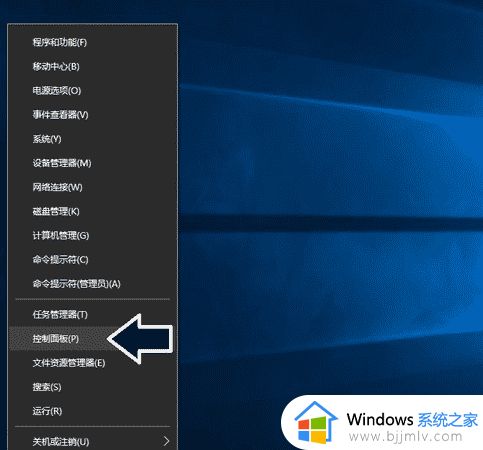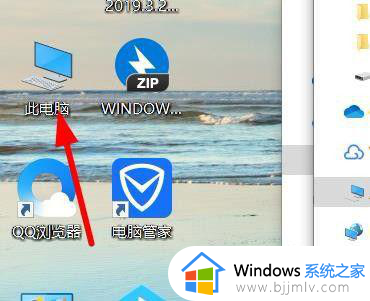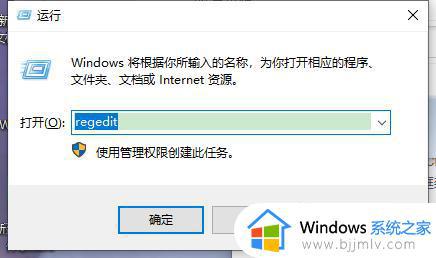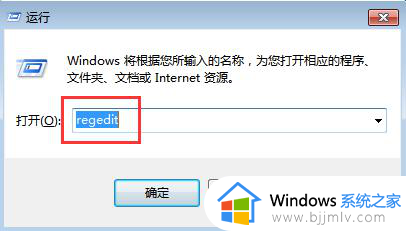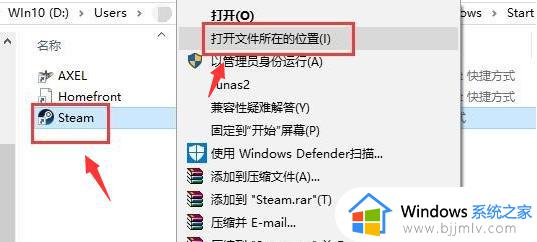windows启动网络服务怎么操作 windows如何开启网络服务
更新时间:2023-12-30 20:55:47作者:jkai
网络服务的正常运行对于我们的工作和生活至关重要。启动网络服务可以让我们访问互联网、收发邮件、浏览网页等。但是我们有些小伙伴却不知道在windows电脑中怎么开启这项服务,那么windows如何开启网络服务呢?今天小编就给大家介绍一下windows启动网络服务怎么操作。
具体方法:
1、打开运行窗口,输入命令“services.msc”,再按下回车键;如图所示:
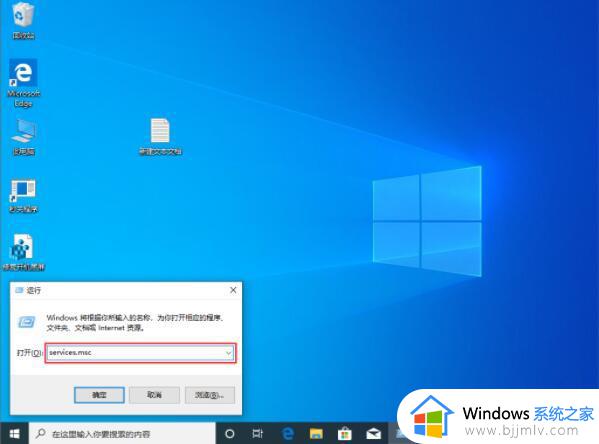
2、带服务窗口弹出后,找到右侧页面中的“WLAN AutoConfig”,并选取“属性”;如图所示:
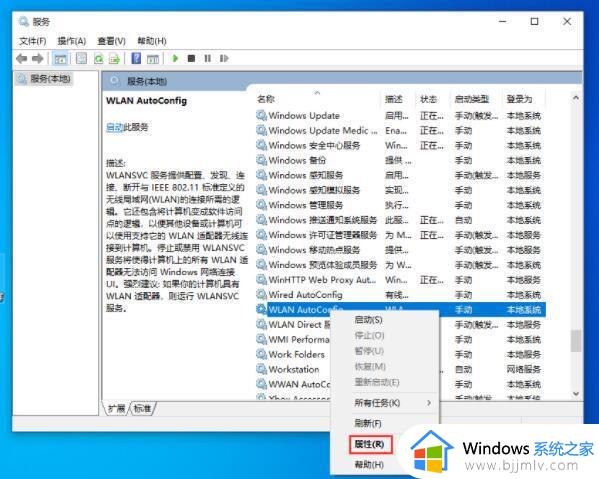
3、最后,在WLAN AutoConfig的属性窗口中将“启动类型”修改为“自动”,并依次点击“应用”、“确定”就可以了。如图所示:
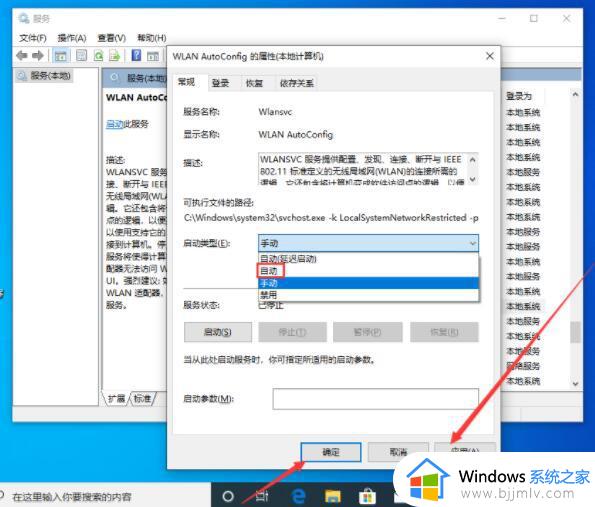
以上全部内容就是小编带给大家的windows启动网络服务操作方法详细内容分享啦,不知道怎么操作的小伙伴就快点按照上述的步骤进行解决,希望本文可以帮助到大家。